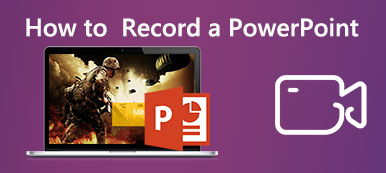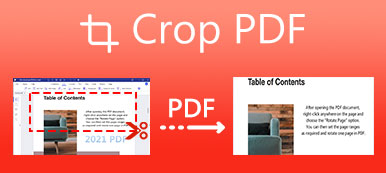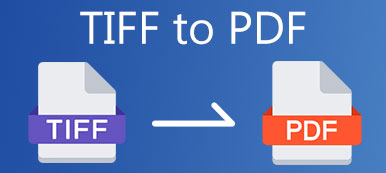Το PowerPoint είναι ένα εύχρηστο εργαλείο για την προβολή επιδείξεων. Μπορείτε να προετοιμάσετε προσεκτικά το PPT σας προτού δώσετε διάλεξη ή ομιλία. Ωστόσο, για να τον εμφανίσετε, πρέπει να έχετε έναν υπολογιστή με ωραίο Microsoft Office.
Φανταστείτε ότι πρόκειται να δώσετε μια διάλεξη με το έγγραφο PPT, αλλά ο υπολογιστής που εμφανίζει δεν ανοίγει το Microsoft Office PowerPoint. Είναι ήδη πολύ αργά για να διορθώσετε το πρόβλημα του Office αυτήν τη στιγμή. Σε τέτοιες περιπτώσεις, είναι μια καλή εναλλακτική λύση να μετατρέψετε το PPT σε αρχείο PDF και να το εμφανίσετε στο κοινό σας. Αυτό το άρθρο θα μιλήσει για το πώς να μετατρέψετε το PPT σε PDF. Η ικανότητα μετατροπής PPT σε PDF θα αποδειχθεί χρήσιμη σε πολλές άλλες περιπτώσεις όπου το PDF είναι πιο βολικό από το PPT.
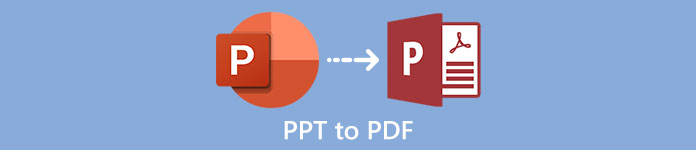
- Μέρος 1: Αποθηκεύστε το αρχείο PPT ως PDF στο PowerPoint
- Μέρος 2: Τρεις αποτελεσματικές μέθοδοι μετατροπής PPT σε PDF online
- Μέρος 3: Μπορώ να μετατρέψω PDF σε PPT
- Μέρος 4: Συνήθεις ερωτήσεις σχετικά με τη μετατροπή PPT σε PDF
Μέρος 1: Αποθηκεύστε το αρχείο PPT ως PDF στο PowerPoint
Το Microsoft Office PowerPoint, τόσο σε Windows όσο και σε Mac, υποστηρίζει αρχικά την αποθήκευση PPT ως PDF. Αυτή η επίσημη λύση PPT-σε-PDF μπορεί να χειριστεί τη μετατροπή σε τέλεια ποιότητα εικόνας. Ακολουθούν τα βήματα για την αποθήκευση του PPT ως PDF με το Microsoft PowerPoint:
Βήμα 1 Κάντε διπλό κλικ στο αρχείο PPT για να το ανοίξετε με το PowerPoint. Κάντε κλικ στο Αρχεία πάνω αριστερά στο παράθυρο του PowerPoint. Τότε μπορείτε να δείτε το Αρχεία το μενού πέφτει κάτω. Τώρα επιλέξτε το Αποθήκευση ως κουμπί από το αναπτυσσόμενο μενού.
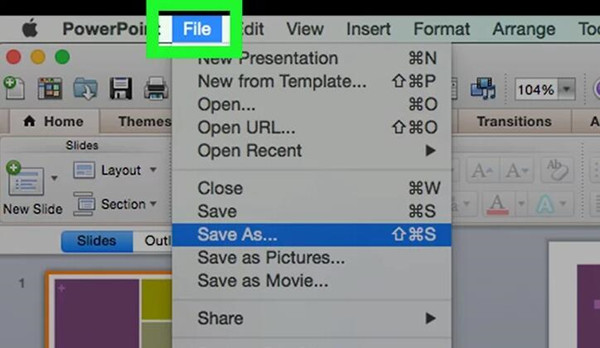
Βήμα 2 Κάντε κλικ στο Μορφή αρχείου αναπτυσσόμενο κουμπί. Βρείτε το PDF στη λίστα και κάντε κλικ σε αυτό. Εδώ μπορείτε επίσης να πληκτρολογήσετε ένα όνομα για το αρχείο PDF εξόδου. Στη συνέχεια, κάντε κλικ στο Αποθήκευση κουμπί κάτω δεξιά.
Εάν έχετε ορίσει έναν κωδικό πρόσβασης για το αρχείο PDF, τότε θα πρέπει αφαιρέστε τον κωδικό πρόσβασης κρυπτογράφησης PDF Πρώτα.
Τώρα το αρχείο PDF αποθηκεύεται στον υπολογιστή σας σε τέλεια ποιότητα. Αυτή η μέθοδος μπορεί να λειτουργήσει για όλες τις εκδόσεις του PowerPoint. Ωστόσο, αυτή η μέθοδος δεν μπορεί να λειτουργήσει για εσάς όταν δεν μπορείτε να αποκτήσετε πρόσβαση στο Microsoft Office PowerPoint (όταν είναι κατεστραμμένο). Συνέχισε να διαβάζεις. Ίσως χρειαστείτε τις εναλλακτικές μεθόδους παρακάτω.
Μέρος 2: Τρεις αποτελεσματικές μέθοδοι μετατροπής PPT σε PDF online
Μέθοδος 1: Μετατροπή PPT σε PDF με μετατροπέα PPT σε PDF
Το εργαλείο EasePDF είναι ένα ελαφρύ αλλά ισχυρό εργαλείο μετατροπής PPT σε PDF. Σας επιτρέπει να μετατρέπετε PPT σε σελίδα PDF ανά σελίδα χωρίς να αφήνετε υδατογράφημα στις σελίδες εξόδου. Κάθε σελίδα PDF που έχει μετατραπεί θα μοιάζει με την αρχική σελίδα PPT. Κατά τη διάρκεια της διαδικασίας, δεν χρειάζεται να ενδιαφέρεστε για οποιαδήποτε ρύθμιση ή επιλογή. Ακολουθούν τα βήματα για τη μετατροπή του PPT σε PDF με αυτό το εργαλείο.
Βήμα 1 Επισκεφτείτε τον επίσημο ιστότοπο του EasePDF και φορτώστε το εργαλείο PPT σε PDF στο πρόγραμμα περιήγησής σας. Κάντε κλικ στο Πρόσθεσε αρχεία) κουμπί στη μέση της ιστοσελίδας.
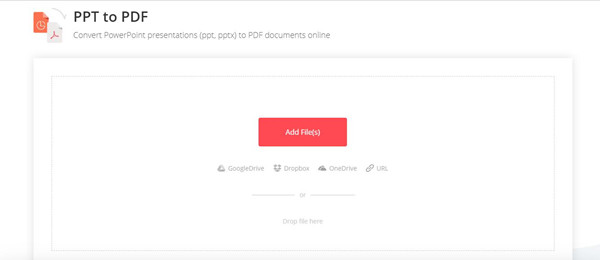
Βήμα 2 Όταν ο Ανοικτό αναδυόμενο παράθυρο, μπορείτε να επιλέξετε ένα ή περισσότερα αρχεία PPT για μεταφόρτωση. Για να επιλέξετε περισσότερα από ένα αρχεία, απλώς πατήστε παρατεταμένα το Ctrl πληκτρολογήστε το πληκτρολόγιό σας και κάντε κλικ στα αρχεία ένα προς ένα. Αφήστε το Ctrl και κάντε κλικ στο Ανοικτό κουμπί στην κάτω δεξιά γωνία του Ανοικτό παράθυρο.
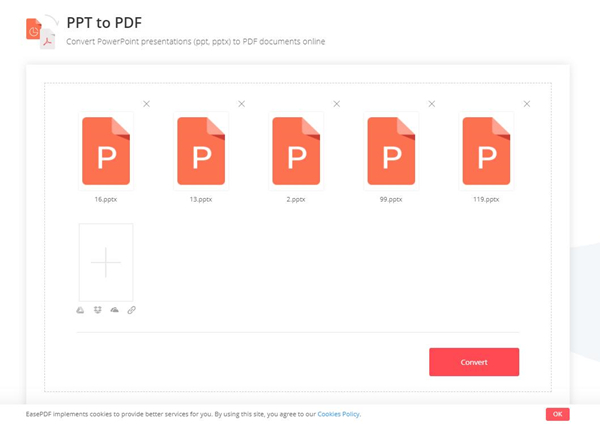
Βήμα 3 Εάν ανεβάσατε περισσότερα από ένα αρχεία PPT, μπορείτε να σύρετε τα αρχεία για να προσαρμόσετε την ακολουθία τους. Θα συγχωνευτούν σε ένα μόνο αρχείο PDF. Έτσι, η ακολουθία τους θα επηρεάσει τη σειρά των σελίδων τους στο αποτέλεσμα.
Βήμα 4 Κάντε κλικ στο Μετατρέπω κουμπί κάτω δεξιά. Το αρχείο PDF αποτελεσμάτων θα είναι άμεσα έτοιμο για λήψη. Κάντε κλικ στο Λήψη κουμπί και επιλέξτε έναν προορισμό για να αποθηκεύσετε το αρχείο PDF.
Αυτό το λογισμικό διαθέτει πολλές δυνατότητες επεξεργασίας PDF όπως περιστρεφόμενο PDF, συμπίεση PDF και πολλά άλλα.
Σημείωση: Αυτό το εργαλείο σάς επιτρέπει να μετατρέπετε το PPT σε PDF δύο φορές ανά 24 ώρες. Για απεριόριστη πρόσβαση, θα πρέπει να αγοράσετε την υπηρεσία EasePDF Premium.
Μέθοδος 2: Μετατροπή PPT σε PDF με το Google Slides
Το Google Slides είναι ένα διαδικτυακό εργαλείο για τη μετατροπή του PPT σε PDF δωρεάν. Το μόνο μειονέκτημα είναι ότι πρέπει να συνδεθείτε με έναν λογαριασμό Google. Εάν δεν έχετε στη διάθεσή σας, θα πρέπει να το δημιουργήσετε πριν χρησιμοποιήσετε τις Παρουσιάσεις Google. Η διαδικασία δημιουργίας ενός είναι λίγο περίπλοκη. Εάν δεν σας πειράζει, μπορείτε να δοκιμάσετε να μετατρέψετε το PPT σε PDF χρησιμοποιώντας το Google Slides.
Βήμα 1 Συνδεθείτε στο Google Slides. Κάντε κλικ στο Κενό κουμπί (το κουμπί +) στην επάνω αριστερή γωνία της ιστοσελίδας. Στη συνέχεια κάντε κλικ στο Αρχεία κουμπί στη γραμμή μενού στο πάνω μέρος της οθόνης. Κάντε κλικ στο Ανοικτό κουμπί στην αναπτυσσόμενη λίστα.
Βήμα 2 Επιλέξτε το Μεταφόρτωση αυτί. Στο πλαίσιο κάτω από αυτό, κάντε κλικ στο Επιλέξτε ένα αρχείο από τον υπολογιστή σας και επιλέξτε το αρχείο PPT που θέλετε να μετατρέψετε.
Μπορείτε επίσης να σύρετε το αρχείο PPT στο πλαίσιο και να το αποθέσετε.

Βήμα 3 Κάντε κλικ στο Αρχεία κουμπί ξανά. Στο αναπτυσσόμενο μενού, τοποθετήστε τον κέρσορα στο Λήψη ως και κάντε κλικ στο Έγγραφο PDF (.pdf) στα δεξιά. Πληκτρολογήστε ένα όνομα για το αρχείο εξόδου και κάντε κλικ στο Αποθήκευση κουμπί. Στη συνέχεια, το αρχείο PDF εξόδου θα αποθηκευτεί στον υπολογιστή σας.
Απλώς μιλάμε για τον τρόπο μετατροπής του PPT σε PDF λεπτομερώς. Τώρα μπορεί να είστε περίεργοι για το πώς να μετατρέψετε αντίστροφα ένα PDF σε PPT. Απλά διαβάστε.
Μέρος 3: Μπορώ να μετατρέψω PDF σε PPT
Η απάντηση είναι ναι. Ωστόσο, σε αντίθεση με την αποθήκευση ενός αρχείου PPT ως PDF στο PowerPoint, δεν μπορείτε να αποθηκεύσετε αρχεία PDF ως PPT σε προγράμματα προβολής PDF. Πρέπει να χρησιμοποιήσετε επαγγελματικά εργαλεία για αυτήν την εργασία. Επιπλέον, η ποιότητα του PPT εξόδου θα μπορούσε να διαφέρει σημαντικά καθώς η ικανότητα των εργαλείων μετατροπέα ποικίλλει.
Apeaksoft PDF Converter Ultimate είναι ένας από τους επαγγελματίες μετατροπείς PDF σε PPT. Εφαρμόζει εξαιρετικά προηγμένη τεχνολογία OCR που μπορεί να διαβάσει και να αφαιρέσει τα κείμενα στο αρχείο PDF σας με ακρίβεια. Οι αφαιρούμενες λέξεις θα είναι επεξεργάσιμες στο PPT εξόδου. Επιπλέον, μπορείτε επίσης να χρησιμοποιήσετε αυτό το εργαλείο για να μετατρέψετε PDF σε PPT σε παρτίδες.
Apeaksoft PDF Converter Ultimate
- Μετατροπή εγγράφων PDF σε άλλες μορφές όπως το Excel, το PowerPoint και το Word
- Η υπερσύγχρονη τεχνολογία OCR παρέχει εξαιρετική ποιότητα αναγνώρισης
- Με ένα κλικ για προσθήκη και μετατροπή πακέτων αρχείων PDF σε παρτίδες
- Προσαρμόστε τις ρυθμίσεις προσωπικά για να φτάσετε σε διάφορα εφέ μετατροπής
Μέρος 4: Συνήθεις ερωτήσεις σχετικά με τη μετατροπή PPT σε PDF
Μπορώ να επεξεργαστώ ένα αρχείο PDF όπως το PPT;
Όχι. Είναι δύσκολο να επεξεργαστείτε ένα αρχείο PDF. Το PDF έχει σχεδιαστεί για να είναι πόσιμο αλλά όχι επεξεργάσιμο. Πρέπει να εγκαταστήσετε επαγγελματικά προγράμματα επεξεργασίας PDF για να επεξεργαστείτε αρχεία PDF.
Γιατί το PPT εξόδου μου εμφανίζει ακατάστατους κωδικούς μετά τη μετατροπή PDF σε PPT;
Αυτό συμβαίνει συχνά όταν επιλέξατε λάθος γλώσσα στις ρυθμίσεις OCR του μετατροπέα.
Μπορώ να μετατρέψω το PPT σε PDF με αποθηκευμένο κινούμενο σχέδιο;
Όχι. Είναι αδύνατο να πραγματοποιηθούν οι ενέργειες PPT και οι κινούμενες εικόνες σε ένα αρχείο PDF. Το PPT μπορεί να καλέσει βίντεο και ήχους εκτός του ίδιου του αρχείου PPT. Αλλά ένα PDF είναι πάντα στατικό σχεδόν σαν μια εικόνα.
Συμπέρασμα
Αυτό το άρθρο μοιράστηκε 3 αποτελεσματικές μεθόδους για τη μετατροπή ενός PPT σε αρχείο PDF. Όταν μετατρέπετε PPT σε PDF, οι σελίδες PDF εξόδου μοιάζουν σχεδόν με τις αρχικές διαφάνειες PPT σε πλήρη οθόνη. Αλλά όταν μετατρέπετε PDF σε PPT, η ποιότητα εξαρτάται σε μεγάλο βαθμό από τον μετατροπέα που χρησιμοποιείτε. Το αποτέλεσμα PPT μπορεί να μην είναι τόσο τέλειο όσο περιμένετε. Για καλύτερο αποτέλεσμα μετατροπής, σας συνιστούμε να χρησιμοποιήσετε το Apeaksoft PDF Converter Ultimate για να χειριστείτε αυτήν την εργασία. Εάν βρείτε κάποιο καλύτερο εργαλείο για τη μετατροπή PDF σε PPT, ενημερώστε μας στα σχόλιά σας.



 Αποκατάσταση στοιχείων iPhone
Αποκατάσταση στοιχείων iPhone Αποκατάσταση συστήματος iOS
Αποκατάσταση συστήματος iOS Δημιουργία αντιγράφων ασφαλείας και επαναφορά δεδομένων iOS
Δημιουργία αντιγράφων ασφαλείας και επαναφορά δεδομένων iOS iOS οθόνη εγγραφής
iOS οθόνη εγγραφής MobieTrans
MobieTrans Μεταφορά iPhone
Μεταφορά iPhone iPhone Γόμα
iPhone Γόμα Μεταφορά μέσω WhatsApp
Μεταφορά μέσω WhatsApp Ξεκλείδωμα iOS
Ξεκλείδωμα iOS Δωρεάν μετατροπέας HEIC
Δωρεάν μετατροπέας HEIC Αλλαγή τοποθεσίας iPhone
Αλλαγή τοποθεσίας iPhone Android Ανάκτηση Δεδομένων
Android Ανάκτηση Δεδομένων Διακεκομμένη εξαγωγή δεδομένων Android
Διακεκομμένη εξαγωγή δεδομένων Android Android Data Backup & Restore
Android Data Backup & Restore Μεταφορά τηλεφώνου
Μεταφορά τηλεφώνου Ανάκτηση δεδομένων
Ανάκτηση δεδομένων Blu-ray Player
Blu-ray Player Mac Καθαριστικό
Mac Καθαριστικό DVD Creator
DVD Creator Μετατροπέας PDF Ultimate
Μετατροπέας PDF Ultimate Επαναφορά κωδικού πρόσβασης των Windows
Επαναφορά κωδικού πρόσβασης των Windows Καθρέφτης τηλεφώνου
Καθρέφτης τηλεφώνου Video Converter Ultimate
Video Converter Ultimate Πρόγραμμα επεξεργασίας βίντεο
Πρόγραμμα επεξεργασίας βίντεο Εγγραφή οθόνης
Εγγραφή οθόνης PPT σε μετατροπέα βίντεο
PPT σε μετατροπέα βίντεο Συσκευή προβολής διαφανειών
Συσκευή προβολής διαφανειών Δωρεάν μετατροπέα βίντεο
Δωρεάν μετατροπέα βίντεο Δωρεάν οθόνη εγγραφής
Δωρεάν οθόνη εγγραφής Δωρεάν μετατροπέας HEIC
Δωρεάν μετατροπέας HEIC Δωρεάν συμπιεστής βίντεο
Δωρεάν συμπιεστής βίντεο Δωρεάν συμπιεστής PDF
Δωρεάν συμπιεστής PDF Δωρεάν μετατροπέας ήχου
Δωρεάν μετατροπέας ήχου Δωρεάν συσκευή εγγραφής ήχου
Δωρεάν συσκευή εγγραφής ήχου Ελεύθερος σύνδεσμος βίντεο
Ελεύθερος σύνδεσμος βίντεο Δωρεάν συμπιεστής εικόνας
Δωρεάν συμπιεστής εικόνας Δωρεάν γόμα φόντου
Δωρεάν γόμα φόντου Δωρεάν εικόνα Upscaler
Δωρεάν εικόνα Upscaler Δωρεάν αφαίρεση υδατογραφήματος
Δωρεάν αφαίρεση υδατογραφήματος Κλείδωμα οθόνης iPhone
Κλείδωμα οθόνης iPhone Παιχνίδι Cube παζλ
Παιχνίδι Cube παζλ